Hướng dẫn kích hoạt "chế dộ thông dịch viên" của Google Assistant, giúp bạn dịch nhanh chóng chỉ bằng Hey Google
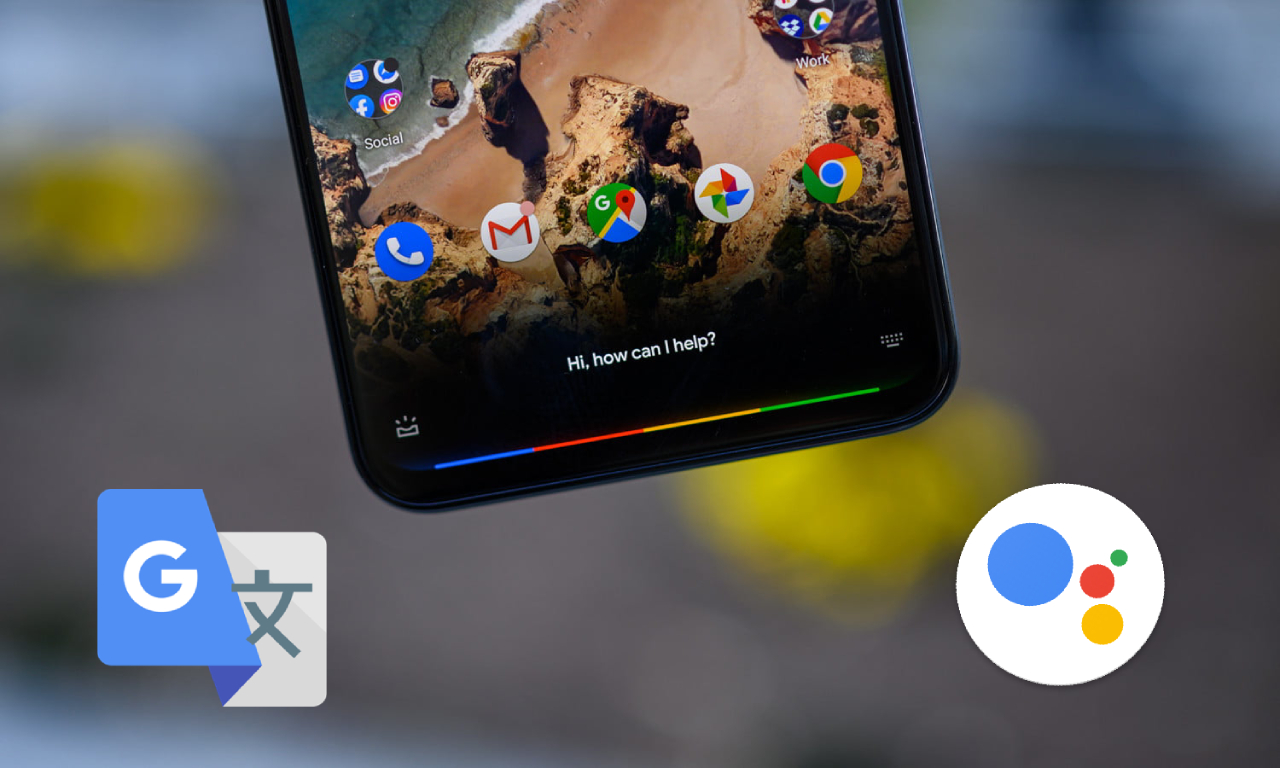
Chế độ thông dịch viên "Interpreter mode" - tính năng cho phép cô trợ lý ảo Google Assistant có thể dịch các cuộc hội thoại của bạn ngay lập tức đã chính thức được bổ sung vào ngày 12 tháng 12 vừa qua. Đây từng là tính năng độc quyền cho các thiết bị Google Home và Nest Home, tuy nhiên nó đã chính thức được triển khai trên Google Assistant cho các thiết bị Android và iOS trên toàn cầu.
"Interpreter mode" được giới thiệu lần đầu tiên tại hội chợ CES 2019 cho các thiết bị thông minh của Google như Google Home, Nest Home, màn hình thông minh và loa thông minh cho phép người dùng chỉ cần nói "Hey Google, hãy dịch xin chào sang tiếng Nga cho tôi" thì ngây lập tức Interpreter mode sẽ dịch sang tiếng Nga, giúp người dùng thuận tiện trong các cuộc trò chuyện. Tính năng này về cơ bản cho phép Google Assistant dịch lời nói của người dùng trong thời gian thực giữa các ngôn ngữ tương thích. Người dùng có thể nói bằng ngôn ngữ mẹ đẻ hoặc ngôn ngữ đã biết của mình và trợ lý giọng nói sau đó sẽ dịch nó sang ngôn ngữ mong muốn trong vài giây.
Và tính năng đã chính thức được vào trợ lý ảo Google Assistant ngày 12 tháng 12 vừa qua cho toàn bộ các thiết bị Android và iOS trên thế giới. Google cho biết tính năng hiện khả dụng 44 ngôn ngữ khác nhau, người dùng chỉ cần cần nói "Hey Google, hãy dịch...cho tôi" hoặc cũng có thể gõ bằng bàn phím nếu trong môi trường ồn ào, giữ im lặng. Tính năng tương tự cũng đã được thêm vào ứng dụng Google Dịch, nhưng Google muốn tăng khả năng khám phá và loại bỏ nhu cầu sử dụng một ứng dụng riêng biệt.

Sử dụng "chế độ thông dịch viên" của Google Assistant về cơ bản giống
như sử dụng trên loa thông minh Google Home. Để bắt đầu hãy nói, "OK
Google, giúp tôi dịch từ này sang tiếng nước này." Bạn sẽ có thể thấy
các từ của bạn được cô trợ lý ảo phát âm thành tiếng được dịch cũng như
chữ được hiển thị. Bạn có thể dịch lại bằng cách nhấn vào nút microphone
và sao chép từ được dịch. Hiện tại Google Assistant phiên bản Việt Nam
cũng đã được cập nhật tính năng này, bạn đọc có thể làm theo hướng dẫn
dưới đây của TECHRUM để trải nghiệm tính năng thú vị này.
Hướng dẫn kích hoạt "chế độ thông dịch viên" của Google Assistant
Hướng dẫn kích hoạt "chế độ thông dịch viên" của Google Assistant
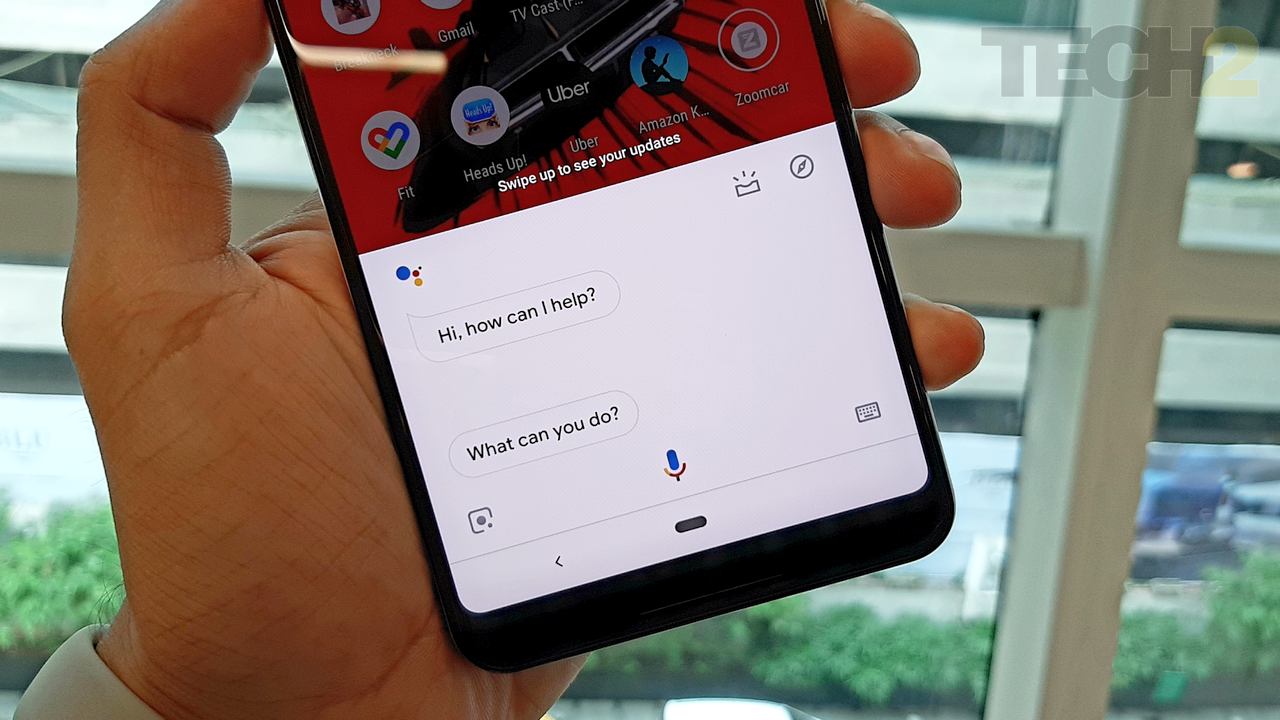
B1: Mở Google Assistant lên hoặc nếu chưa có thì hãy tải thông qua bài viết hướng dẫn dưới đây
B2: Chọn nút khám phá (biểu tượng la bàn) và tìm kiếm cụm từ "Bản dịch"
B3: Google Assistant sẽ mở trang Bản dịch nên, bạn nhấn vào Dùng thử
B3: Google Assistant sẽ mở trang Bản dịch nên, bạn nhấn vào Dùng thử

B4: Bây giờ thì bạn đã có thể ra lệnh cho Google Assistant dịch
từ mong muốn sang tiếng khác thông qua mẫu: "Hey Google giúp tôi dịch từ
này sang tiếng nước này."
Chúc bạn thành công!
Chúc bạn thành công!
Comments
Post a Comment